我们可以将风管管件(弯头、T形三通、端点加盖等)放置在风管系统中。
在视图中,我们很少将风管管件作为独立构件添加,通常是将其添加到现有的管网中。“网管管件”工具可在平面、剖面、立面和三维视图中使用。
放置风管管件
1.打开要添加风管管件的风管系统所属的视图。
2.单击“系统”选项卡“HVAC”面板“风管管件”,然后在“类型选择器”中选择一个特定的管件类型。
3.在选项栏上单击“放置后旋转”,这样构件放置在视图中后会进行旋转。
4.如果在现有风管中放置管件,例如弯头,该弯头将根据风管调整自己的方向。
将光标移到要放置管件的位置,然后单击风管以将管件捕捉到风管端点处的连接件。
可以在沿着风管段长度的任意位置处插入T形三通。管件会自动调整其高程和大小,直到与风管匹配为止。
5.使用风管管件的旋转控制柄根据需要调整管件的旋转。
使用风管管件控制柄
风管管件提供了一组可用于在视图中修改管件的控制柄。
风管管件尺寸显示在各个支架的连接件的附近。可以单击该尺寸,并输入值以指定大小。在必要时会自动创建过渡件。
如果不需要将某个管件与系统断开连接即可将其翻转,则单击符号即可在系统中水平或垂直翻转该管件,以便根据气流确定管件的方向。
如果不需要将某个管件与系统断开连接即可将其旋转,则单击符号即可在系统中修改该管件的方向。
如果管件的旁边出现加号,表示可以升级该管件。例如,弯头可以升级为T形三通;T形三通可以升级为四通。
通过未使用支架旁边的减号可以将该管件降级。例如,带有未使用支架的四通可以降级为T形三通;带有未使用支架的T形三通可以降级为弯头。
修改风管管件的尺寸
1.在风管系统中选择一个管件。
2.单击尺寸控制柄,然后输入所需尺寸的值。
对于矩形和椭圆形风管,必须分别输入宽度和高度尺寸控制柄的值。在下图中,矩形弯头管件的尺寸从12″x12″调整为8″x12″。

如果可能,会自动插入过渡件,以维护系统的连接。
升级或降级管件
1.在风管系统中选择一个管件(T形三通、弯头或四通)。
该管件旁边会出现蓝色的风管管件控制柄。如果所有可用的连接件都在使用中,其他可能的支架会被标记上加号。未使用的支架带有减号,表示可以删除该支架以使管件降级。

2.单击加号可添加支架。在上例中,弯头升级为T形三通。如果将风管连接到T形三通的开放支架,剩余可能的支架会带有加号,如右侧的T形三通连接件所示。
旋转管件
1.在风管系统中选择一个管件(T形三通、弯头或四通)。
2.单击可修改管件的方向。
3.再次单击,弯头会再旋转90度。每次单击都将使管件旋转90度。在下图中,第一次单击将弯头旋转90度;第二次单击将该管件再旋转90度。
翻转管件
1.在风管系统中选择一个管件(T形三通或四通)。
2.单击可修改管件的水平或垂直方向。每次单击都能将管件翻转180度。
更改管件支架的角度
通过将风管连接到正在修改的支架,然后拖曳风管的开放端,直到形成所需的角度,可以修改T形三通和弯头管件的支架的角度。
必须在楼板平面视图中绘制风管,但是风管一旦连接到支架,在任何视图(平面、立面、剖面和三维视图)中都无法再调整该角度。
1.在平面视图中选择弯头或T形三通管件,并在要调整其角度的支架的连接件上单击鼠标右键,然后单击“绘制风管”。
2.拖曳预览,以便将风管段添加到管件中,然后单击“修改”。
3.选择新风管段开放端的连接件,然后拖曳该连接件以形成所需的角度。
l
l
l

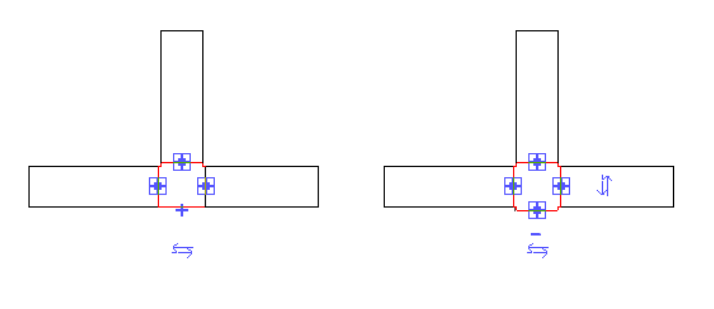
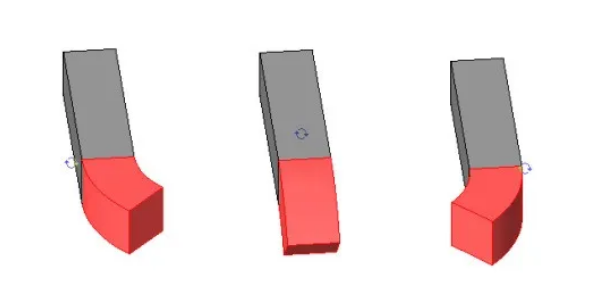








评论0